Oracle Data Integrator 12.2 リポジトリ作成方法
ここでは Oracle Data Integrator (ODI) 12.2 のリポジトリ作成方法を紹介します。

ODI 12.2 のインストール方法についてはこちらを参照ください。
- Repository Creation Utility (RCU)の実行
以下のコマンドでRCUを実行します。
<ODI インストールディレクトリ>/oracle_common/bin/rcu
[oracle@node1 bin]$ /home/oracle/Oracle/Middleware/Oracle_Home/oracle_common/bin/rcu
リポジトリ作成ユーティリティが起動しますので、最初の画面で「次(N)」ボタンを押下します。

「リポジトリ作成(C)」から「システム・ロードおよび製品ロード(S)」を選択し、
「次(N)」ボタンを押下します。

リポジトリを作成するデータベースの情報を入力し「次(N)」ボタンを押下します。

リポジトリを識別するための接頭辞を入力します。
また、コンポーネントで「Oracle Data Integrator」を選択し「次(N)」ボタンを押下します。
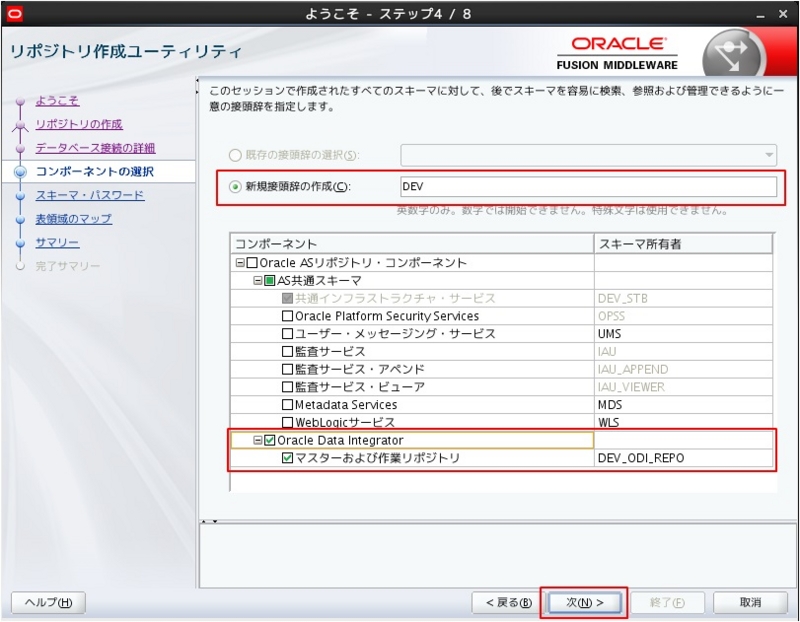
ODI関連スキーマのパスワードを設定し「次(N)」ボタンを押下します。
ここでは、すべてのODI関連スキーマに対して共通のパスワードを使用しています。
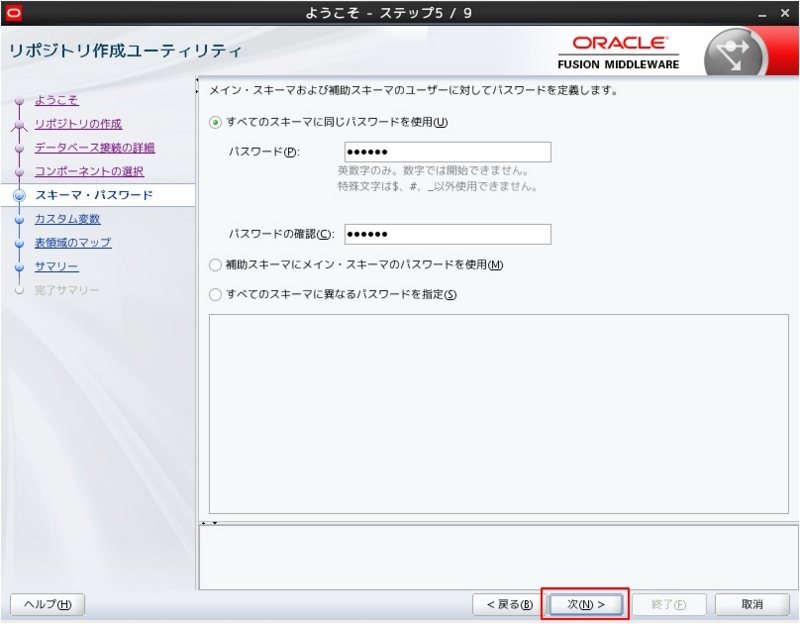
リポジトリ情報を入力し「次(N)」ボタンを押下します。
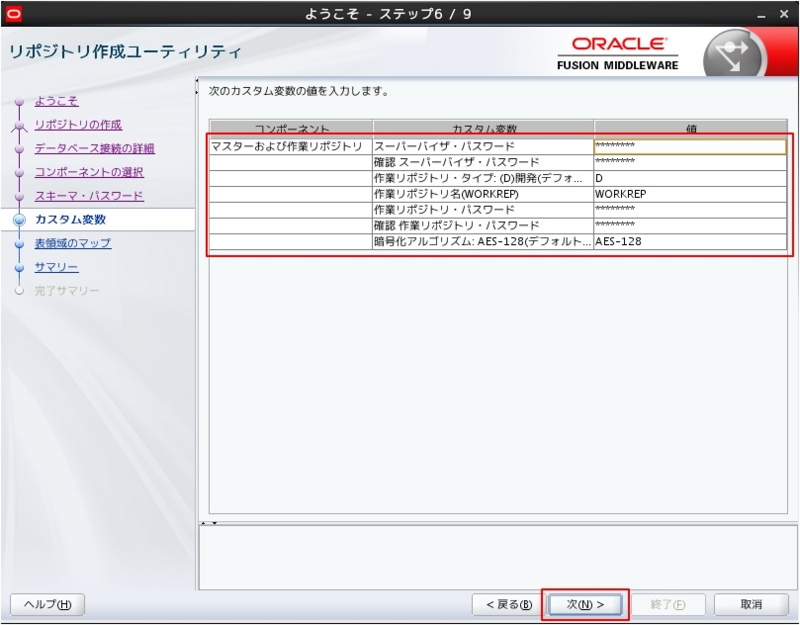
表領域情報は変更せず「次(N)」ボタンを押下します。
なお、表領域のサイズ等を変更したい場合は、「表領域の管理(T)」ボタンを押下し、表領域の設定を行ってください。

リポジトリ用の表領域を作成する際に警告文がポップアップされますが「OK」ボタンを押下し、表領域を作成します。
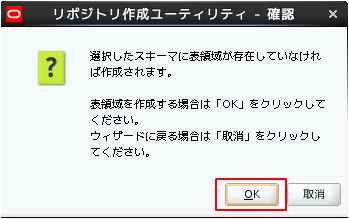
作成するリポジトリ情報を確認し「作成(C)」ボタンを押下します。
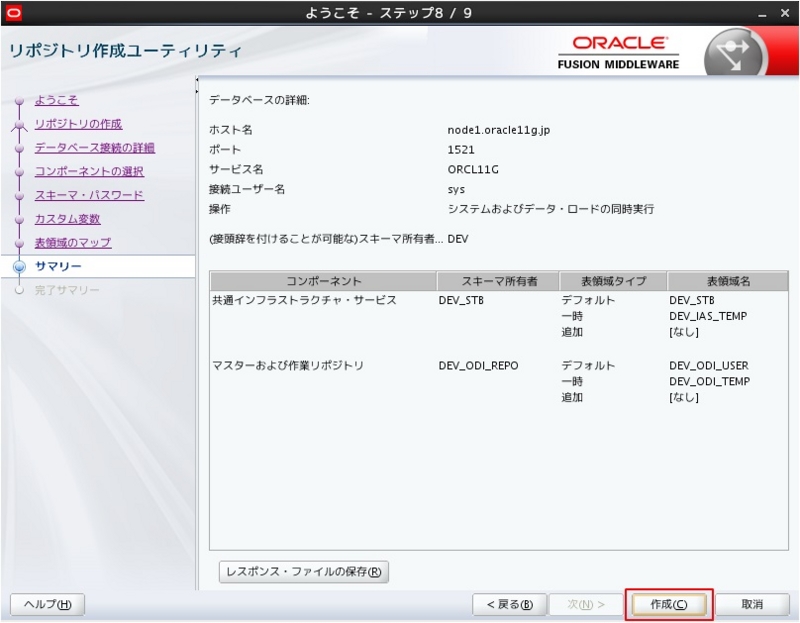
「閉じる(C)」ボタンを押下します。
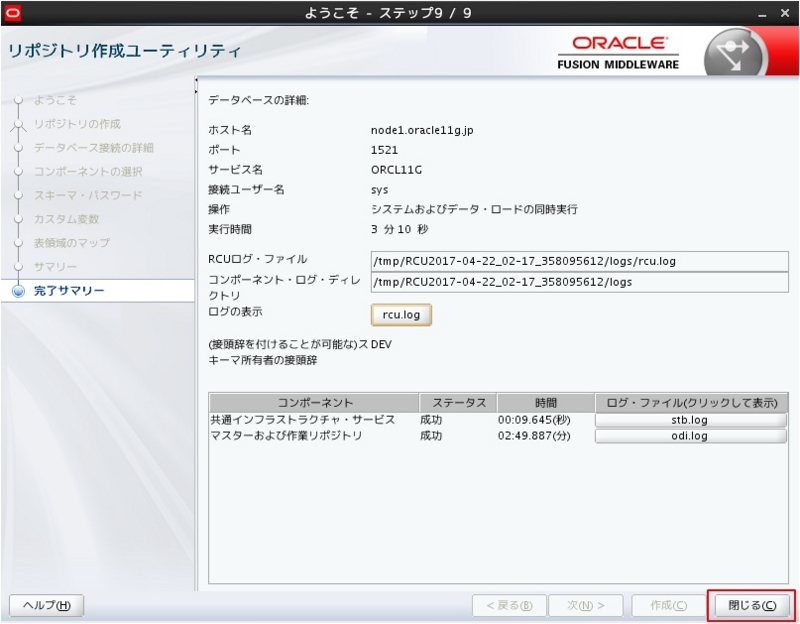
これでODI 12.2のリポジトリ作成は完了です。
お疲れ様でした!